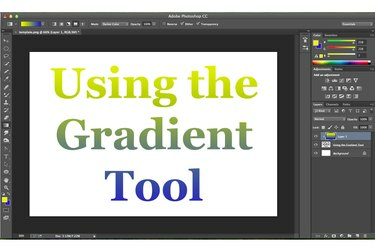
Користите маску за одсецање да бисте применили градијентну испуну на текст.
Кредит за слику: Слика љубазношћу Адобе-а.
Градијентне испуне су брз начин да додате мало разноликости празним позадинама и чврстим бојама. Да бисте додали градијентно попуњавање у Адобе Пхотосхоп ЦЦ, користите алатку за градијент која је доступна у кутији са алаткама, која је обично скривена испод алатке Паинт Буцкет Тоол. Додавање градијента испуне позадини је једноставно превлачење курсора преко платна. Да бисте применили градијент само на део слике, прво изаберите област помоћу једног од алата за избор. Ако желите да додате градијент тексту, користите слој за попуњавање градијента и маску за одсецање.
Креирање градијента испуне
Корак 1

Користите алатку Градиент Тоол која се налази у кутији са алаткама.
Кредит за слику: Слика љубазношћу Адобе-а.
Изаберите слој на панелу Пхотосхоп Лаиерс који ћете користити за градијент. Ако желите да примените додатне ефекте или не желите да уништите слој, кликните на дугме „Нови слој“ на дну панела Слојеви да бисте додали нови слој. Изаберите „Градиент Тоол“ из оквира са алаткама. Изаберите унапред подешено градијентно попуњавање тако што ћете кликнути на „Троугао“ поред иконе „Узорак градијента“ на траци са опцијама.
Видео дана
Корак 2

Изаберите стил градијента користећи траку са опцијама.
Кредит за слику: Слика љубазношћу Адобе-а.
Кликните на било коју од икона на траци са опцијама поред Градијента испуне, као што је икона Линеарни градијент, Радијални градијент или Градијент угла, да бисте одредили стил градијента. Такође можете променити непрозирност и режим са траке са опцијама.
Корак 3
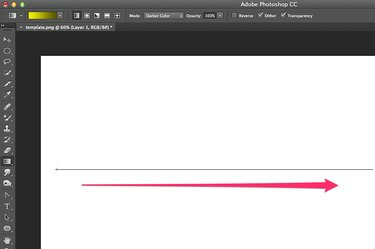
Превуците курсор преко платна.
Кредит за слику: Слика љубазношћу Адобе-а.
Превуците курсор преко платна да одредите у ком правцу желите да се градијент појави. Кратка стрелица шири градијент, док дуга сабија градијент. Без обзира на то колико је дуга стрелица, градијент ће покрити цело платно.
Корак 4

Попуна градијента се појављује када подигнете дугме миша.
Кредит за слику: Слика љубазношћу Адобе-а.
Отпустите дугме миша и градијент се примењује на слој. Ако желите да промените правац или изаберете другу испуну, само притисните „Цтрл-З“ да поништите последњу радњу и покушајте поново.
Коришћење градијента испуне у изабраној области
Корак 1
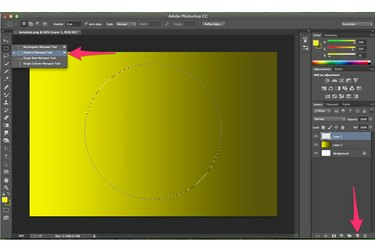
Изаберите област у којој желите да се појави градијент.
Кредит за слику: Слика љубазношћу Адобе-а.
Додајте нови слој кликом на дугме „Нови слој“ на панелу „Слојеви“. Користите Лассо Тоол или било који од алата за означавање, као што је Еллиптицал Маркуее Тоол да изаберете област на коју желите да примените градијент испуну.
Корак 2
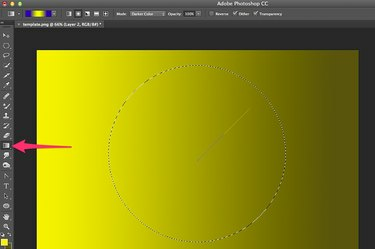
Изаберите алатку Градиент.
Кредит за слику: Слика љубазношћу Адобе-а.
Кликните на „Алатка за градијент“ у оквиру са алаткама и одредите како желите да се градијент појављује помоћу траке са опцијама. Превуците курсор преко изабране области.
Корак 3

Превуците курсор преко изабране области.
Кредит за слику: Слика љубазношћу Адобе-а.
Отпустите дугме миша да примените градијентно попуњавање на изабрано подручје. Подручје изван вашег избора није погођено.
Коришћење маске за одсецање градијента пуњења
Корак 1
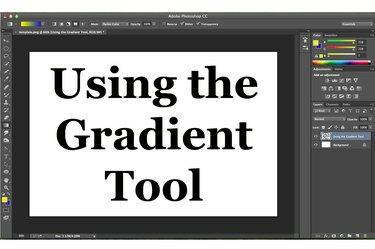
Додајте текст свом Пхотосхоп пројекту.
Кредит за слику: Слика љубазношћу Адобе-а.
Додајте текст у свој Пхотосхоп пројекат користећи Хоризонтал Тект Тоол из Тоолбок-а. Изаберите жељену величину и стил фонта на траци са опцијама.
Корак 2
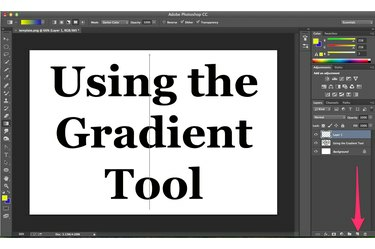
Додајте нови слој за слој пуњења градијента.
Кредит за слику: Слика љубазношћу Адобе-а.
Уметните нови слој изнад слоја текста на панелу слоја. Изаберите „Алатка за градијент“ из оквира са алаткама и креирајте било коју попуну градијента коју желите користећи траку са опцијама.
Корак 3
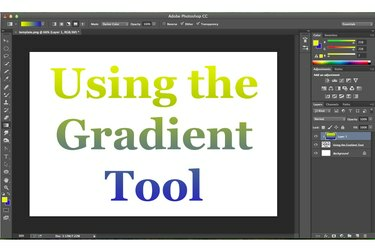
Примените маску за одсецање да бисте креирали градијентни текст.
Кредит за слику: Слика љубазношћу Адобе-а.
Изаберите „Креирај маску за одсецање“ из менија слојева. Градијент је исечен на облик текста, што резултира словима испуњеним градијентом за ваш пројекат.
Прилагођавање градијентних испуна
Корак 1
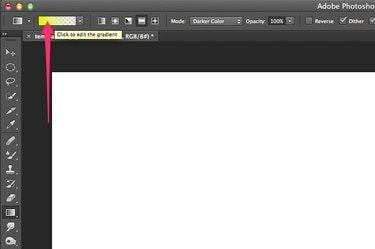
Кликните унутар „Узорка градијента“ да бисте отворили уређивач градијента.
Кредит за слику: Слика љубазношћу Адобе-а.
Кликните на „Алатка за градијент“ у оквиру са алаткама, а затим кликните на икону „Узорак градијента“ на траци са опцијама да бисте отворили дијалошки оквир „Уређивач градијента“.
Корак 2

Подесите опције у уређивачу градијента по жељи.
Кредит за слику: Слика љубазношћу Адобе-а.
Изаберите унапред подешени градијент који ћете користити као основу за сопствени прилагођени градијент. Наведите тип градијента, његову глаткоћу и боју по жељи. Да бисте променили начин на који градијент прелази преко платна, превуците „Боја зауставља“ на угловима прегледа градијента. Да бисте променили позицију средње тачке за градијент, померите „Мидпоинт“ Цолор Стоп у центар прегледа градијента.
Корак 3

Сачувајте прилагођени градијент за употребу у будућим пројектима.
Кредит за слику: Слика љубазношћу Адобе-а.
Унесите назив за прилагођени градијент у текстуално поље „Име“ и кликните на „ОК“ да бисте почели да користите градијент на тренутном пројекту. Кликните на „Сачувај“ да бисте сачували градијент за употребу на другим пројектима. Кликните на „Учитај“ да бисте користили градијент који сте претходно сачували.


